Cum să-ți creezi propriul calculator macro în WordPress
Publicat: 2024-03-06Căutați o modalitate simplă de a vă crea propriul calculator macro pentru un site web de afaceri de sănătate și fitness?
Veți fi bucuroși să auziți că WPForms vă poate ajuta să creați formulare de calculator care estimează automat țintele zilnice de calorii pentru diferite obiective de fitness.
Creați-vă calculatorul de macronutrienți acum
Deci, dacă încercați să oferiți vizitatorilor site-ului dvs. web o abordare rapidă pentru a-și estima IIFYM (Dacă se potrivește cu macrocomenzile dvs.), urmați pașii din acest ghid!
În acest articol
- Pasul 1: Obțineți licența WPForms Pro
- Pasul 2: Activați suplimentul de calcule
- Pasul 3: Creați-vă calculatorul macro
- Pasul 4: Personalizați formularul Calculator macrocomenzi
- Pasul 5: Publicați-vă calculatorul de macronutrienți
- Întrebări frecvente despre calculatoarele de macronutrienți
Cum se creează un calculator de macronutrienți în WordPress
Crearea unui calculator de macronutrienți pentru site-ul dvs. de sănătate și fitness poate aduce mult trafic, deoarece îi poate ajuta pe vizitatori să creeze un plan de dietă care se potrivește cel mai bine nevoilor lor.
Indiferent dacă scopul este de a ajuta oamenii să slăbească, să câștige în greutate sau să își mențină greutatea actuală, a afla câte grame de grăsimi, proteine și carbohidrați alcătuiesc majoritatea caloriilor lor este incredibil de util.
Din fericire pentru tine, adăugarea propriului calculator macro în WordPress este incredibil de simplă cu WPForms. Urmați pașii de mai jos pentru a începe!
Pasul 1: Obțineți licența WPForms Pro
WPForms este cel mai bun plugin de generare de formulare pentru WordPress, care vă permite să creați toate tipurile de formulare de calculator. Vine cu peste 1.500 de șabloane de formulare WordPress pentru fiecare industrie, inclusiv site-uri de sănătate și fitness.
Dacă doriți să creați un calculator macro urmând pașii din acest ghid, veți avea nevoie de licența WPForms Pro, care oferă și alte funcții premium, cum ar fi logica condiționată, rapoarte de formulare, integrări avansate și multe altele.
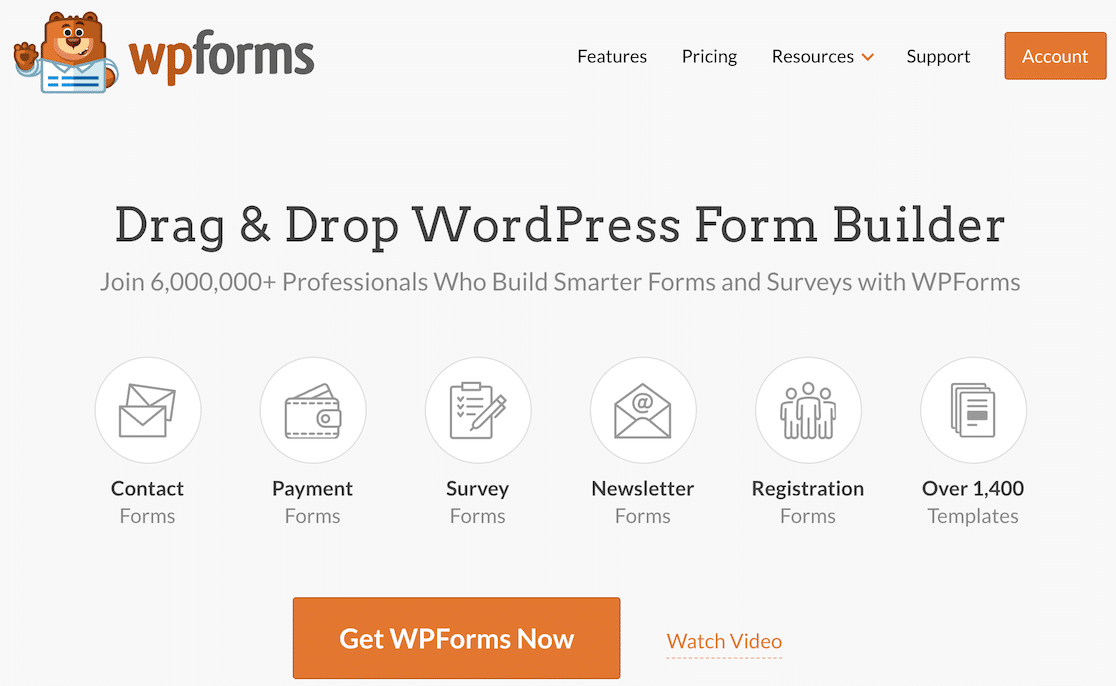
După ce ați achiziționat licența Pro, pur și simplu instalați și activați pluginul WPForms pe site-ul dvs. Pentru mai multe detalii, consultați acest ghid pas cu pas pentru instrucțiuni despre cum să instalați un plugin în WordPress.
Pasul 2: Activați suplimentul de calcule
Următorul pas este să instalați Addon-ul Calculations, care vă va permite să creați formule personalizabile pentru numărarea macrocomenzilor, cum ar fi:
- Proteinele
- Carbohidrați
- Grasimi
- Aportul zilnic de calorii
Pentru a începe să instalați suplimentul, mergeți la tabloul de bord WordPress și, din bara laterală, navigați la WPForms » Addons .
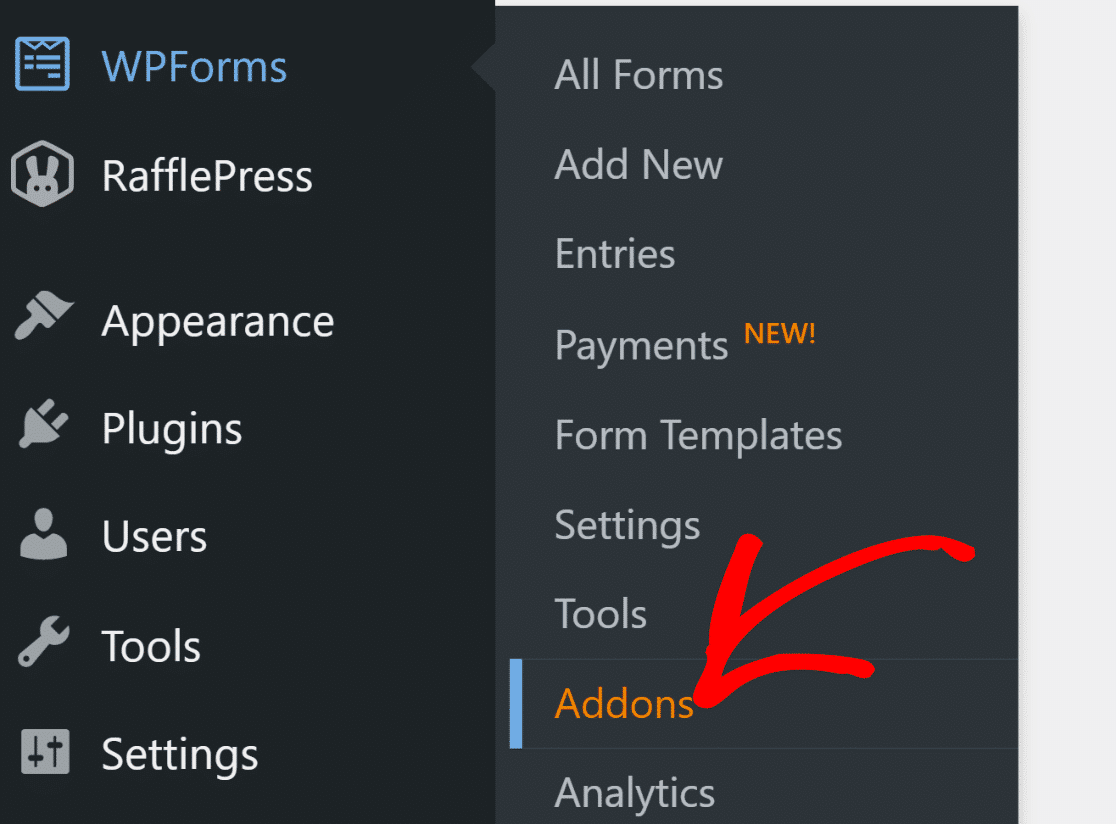
De aici, tastați „Calculations” în câmpul Search Addons. Apoi, faceți clic pe butonul Instalare supliment , urmat de butonul Activare .
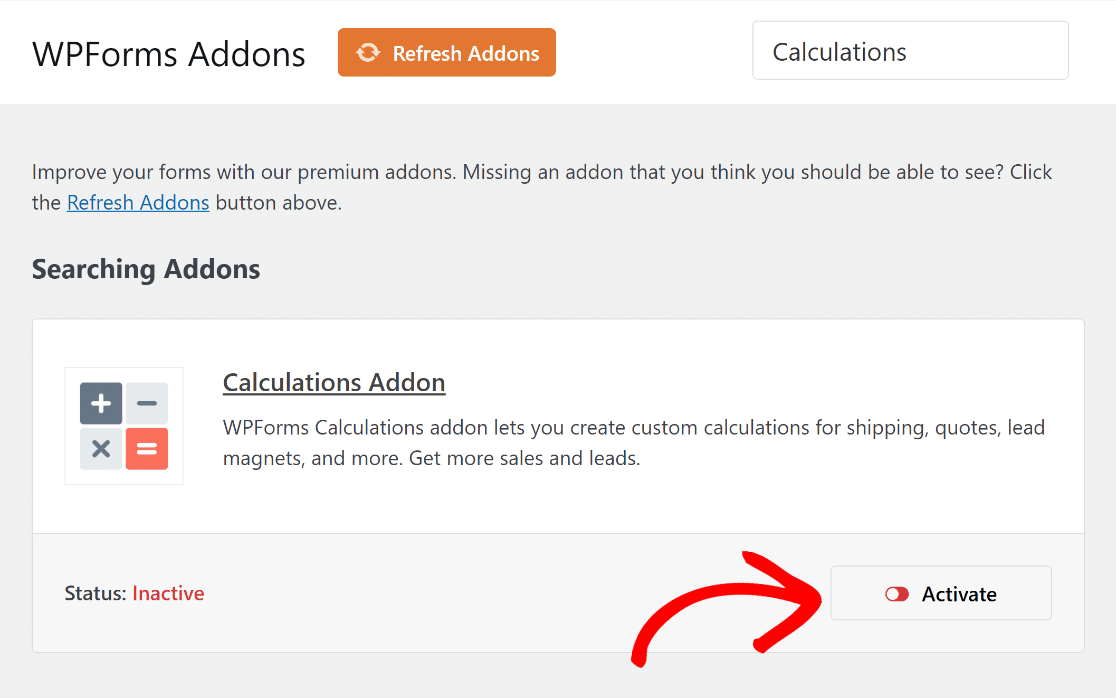
Buna treaba! Vă vom arăta acum cum să vă creați calculatorul macro de la zero cu formulele necesare.
Pasul 3: Creați-vă calculatorul macro
Acum este timpul să vă construiți calculatorul de macronutrienți. Din tabloul de bord WordPress, accesați WPForms și faceți clic pe Adăugați nou .
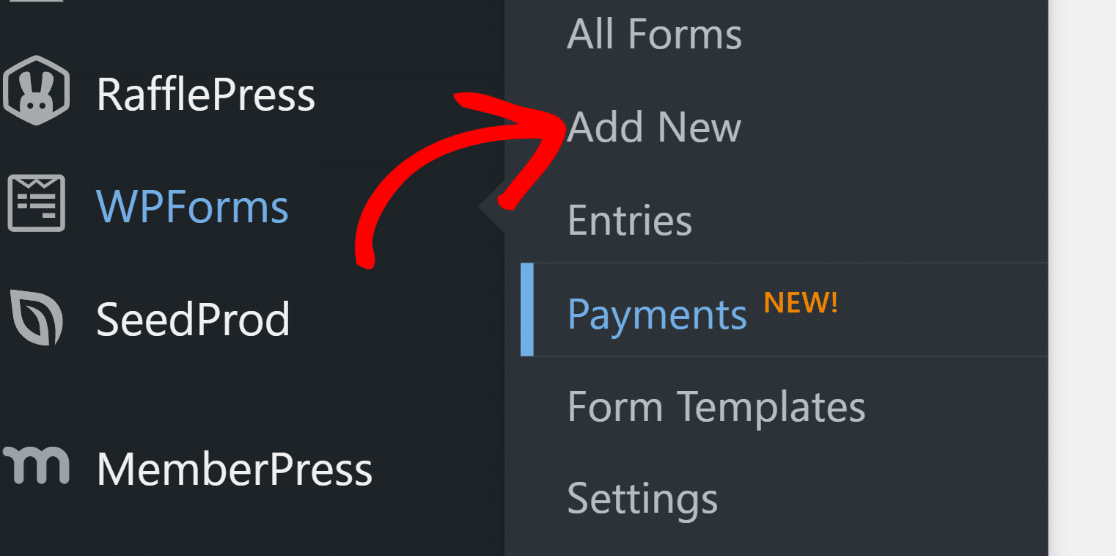
În pagina următoare, vi se va cere să dați un nume formularului dumneavoastră. Continuați și introduceți orice sună bine în câmpul Denumiți formularul .
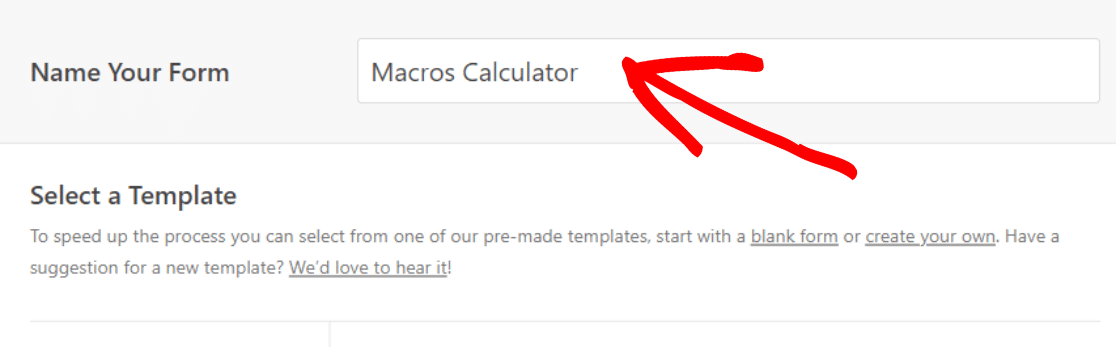
Buna treaba! Acum, derulați puțin în jos și selectați Calculator » Fitness pentru a vedea o listă de șabloane de calculator adecvate proiectate profesional.
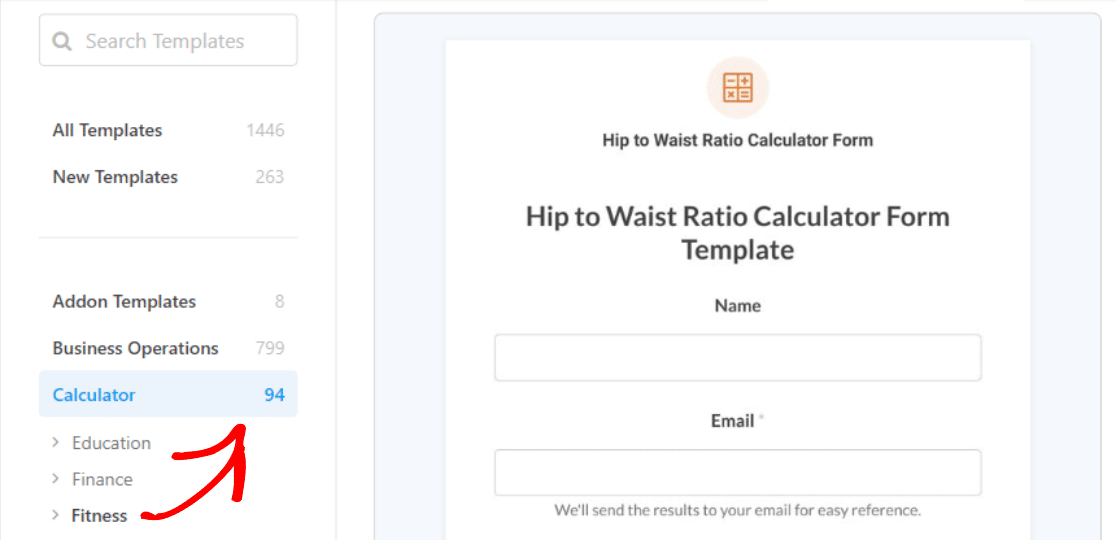
Aici veți găsi mai multe calculatoare legate de sănătate și fitness, inclusiv „Dacă se potrivește șablonului dvs. de calcul cu macrocomenzi”, care este relevant pentru cazul nostru de utilizare.
Pur și simplu treceți mouse-ul peste șablon și faceți clic pe butonul Utilizați șablon pentru a continua cu personalizarea formularului în funcție de nevoile dvs.
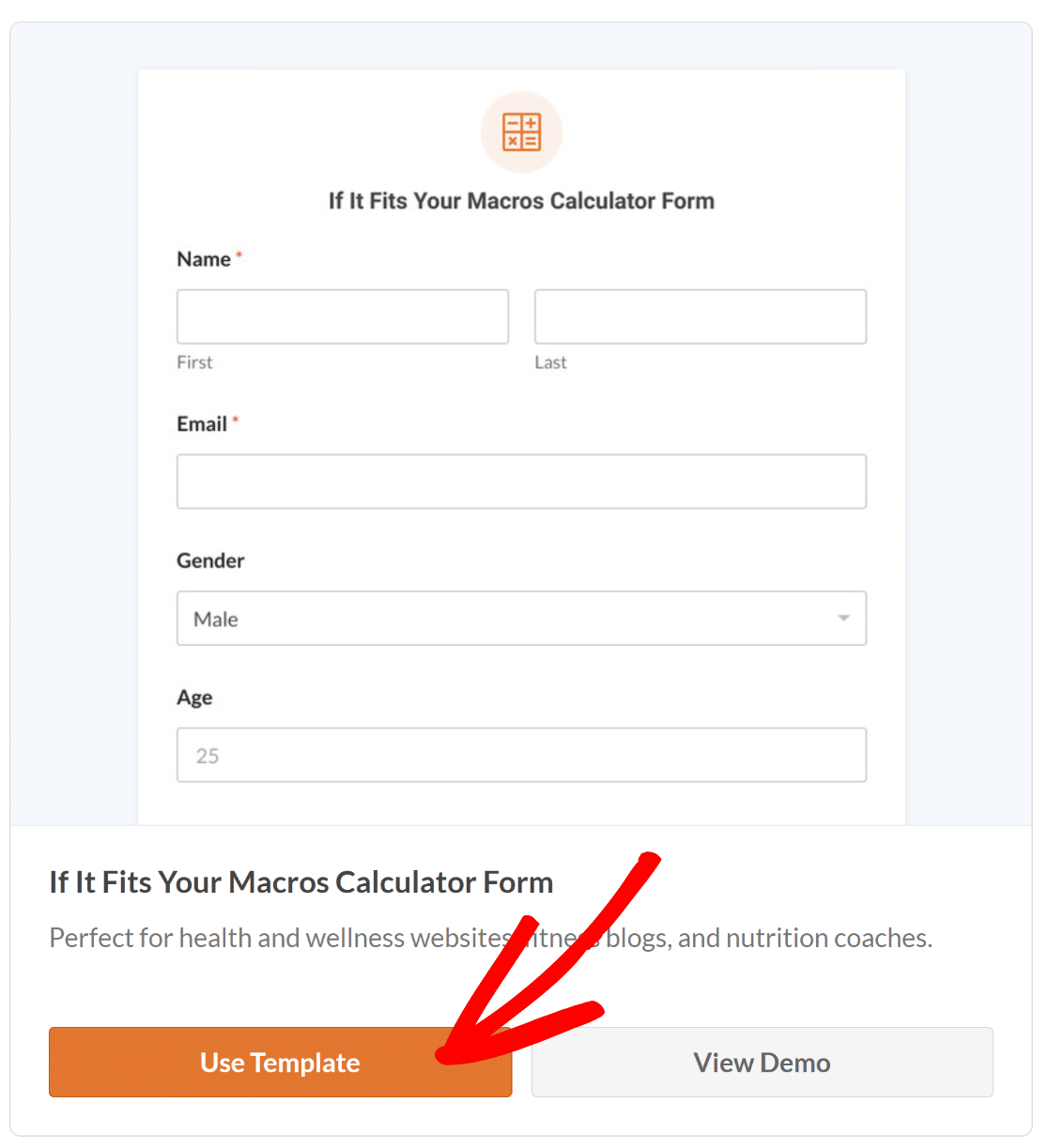
După ce ați selectat șablonul, veți fi redirecționat către ecranul de generare a formularelor. Aici puteți vedea câmpurile disponibile în prezent în partea stângă a acestui ecran.
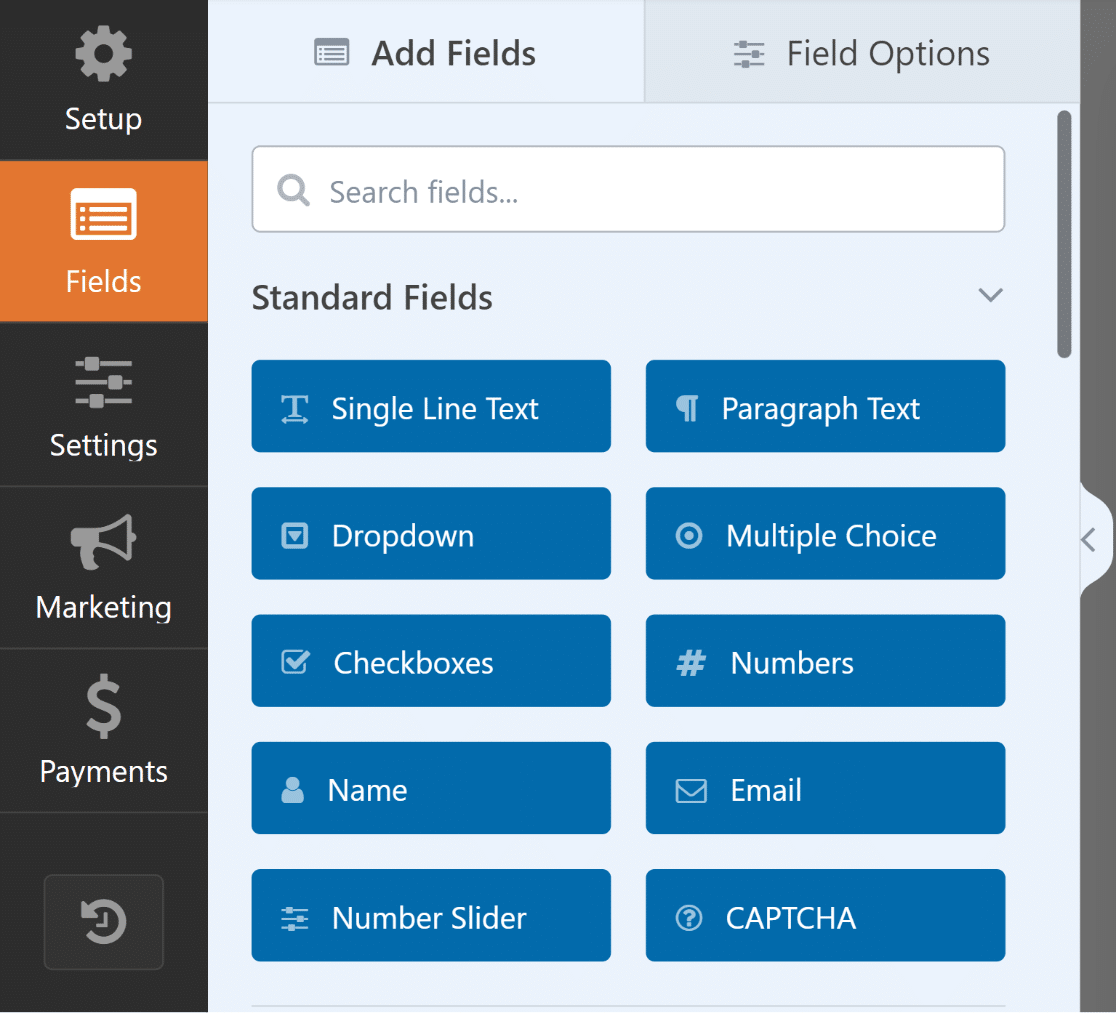
În partea dreaptă, veți vedea o previzualizare a formularului pe care o puteți personaliza. Deoarece folosim un șablon, câmpurile vor fi adăugate automat.
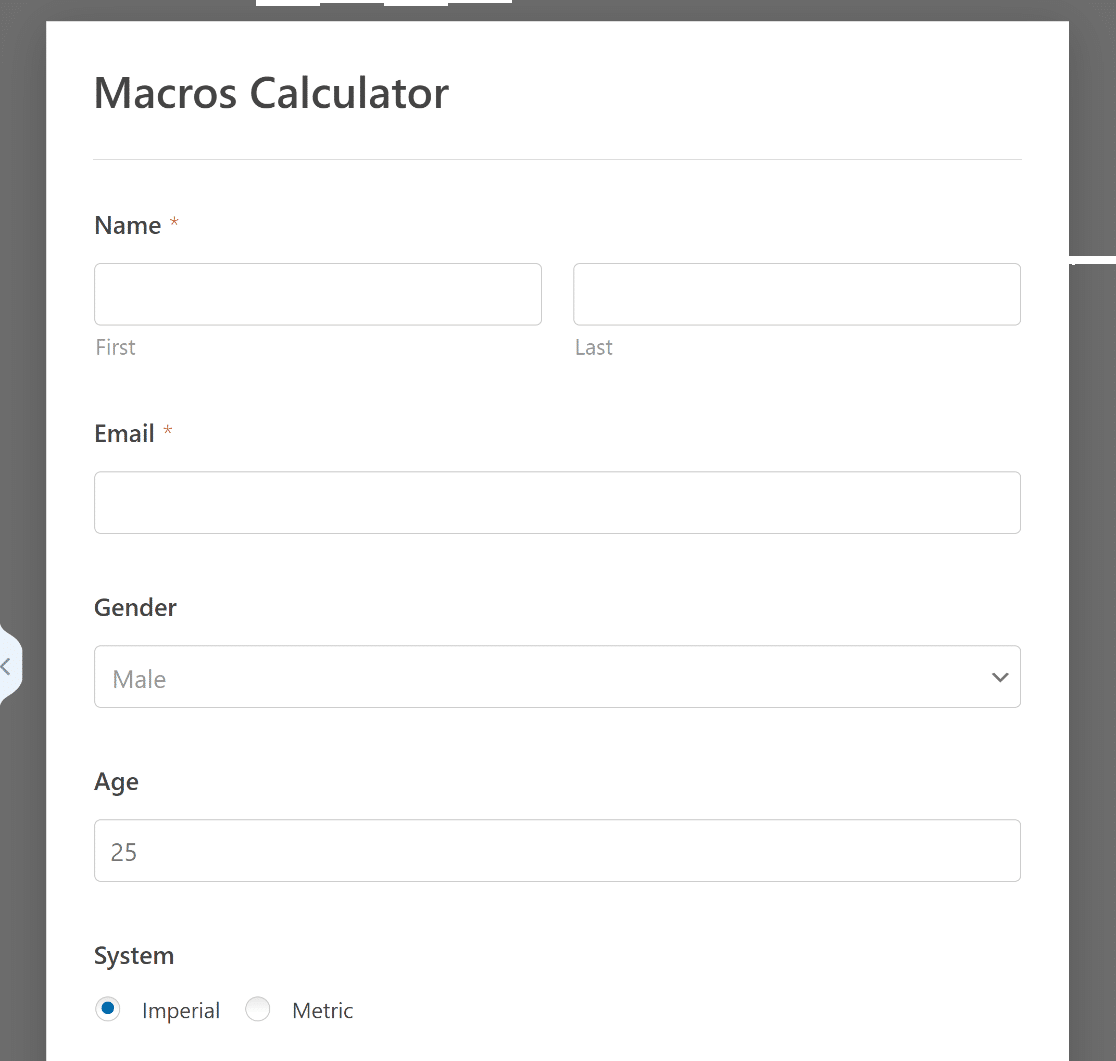
Ești aproape acolo! Cu șablonul, ar trebui să fiți bine de făcut, dar să vedem și cum vă puteți personaliza în continuare Calculatorul de macrocomenzi.
Pasul 4: Personalizați formularul Calculator macrocomenzi
Cea mai mare parte a muncii este deja făcută pentru dvs. odată ce șablonul de formular se încarcă. Veți găsi că următoarele câmpuri sunt deja în formular:
- Nume în scopuri de evidență.
- E-mail pentru a trimite informații legate de nutriție.
- Gen pentru calcule pe nevoi fiziologice.
- Varsta pentru a determina ratele metabolice care influenteaza aportul zilnic de calorii.
- Sistem (Imperial/Metric) pentru a decide asupra sistemului de măsurare preferat.
- Înălțimea care poate fi introdusă în picioare și inci sau centimetri.
- Greutate care poate fi introdusă în lire sau kilograme.
- Nivel de activitate cu opțiuni precum Sedentar, Ușor, Moderat, Foarte activ.
- Formula BMR pentru a calcula cantitatea de calorii (2 opțiuni).
- Obiectiv cu opțiuni precum Slăbire, Menținere sau Creștere în greutate.
- Calorii pe zi , care se calculează automat pe baza selecțiilor utilizatorului.
- Carbohidrați pentru evaluarea necesarului zilnic de carbohidrați.
- Proteine pentru a estima proteinele necesare pentru o dietă echilibrată.
- Grăsimi pentru a înțelege grăsimile necesare și a completa profilul macro.
Toate câmpurile sunt echipate cu formule precise care ajută la calcularea caloriilor necesare pe zi prin două metode diferite BMR:
- Mifflin-St. Jeor — Estimă nevoile zilnice de calorii ale unui individ, luând în considerare greutatea, înălțimea, vârsta și sexul acestuia și ajustându-le pe baza cheltuielilor totale de energie zilnică (TDEE).
- Harris-Benedict Revised - Similar cu Mifflin-St. Jeor, acest BMR urmează același principiu pentru a calcula raportul macro. Alegerea dintre cele două depinde de preferințele personale sau profesionale.
Puteți schimba șablonul în alte moduri pentru a se potrivi nevoilor afacerii dvs. dacă doriți să vă simțiți creativ în ceea ce privește modul în care îl utilizați.

De exemplu, puteți schimba formulele sau puteți scăpa de butonul „Trimite”. Iată pașii pe care trebuie să îi urmați pentru a face aceste modificări.
Schimbați formulele
De la operații aritmetice de bază până la formule mai complexe, Addonul de calcule poate fi folosit pentru a crea niște calculatoare uimitoare.
Deoarece folosim un șablon, toate calculele vor fi adăugate automat, dar le puteți modifica sau adăuga pe al dvs. folosind această fișă de cheatsheet!
Va trebui să adăugați în formular unul dintre câmpurile acceptate care funcționează cu aceasta. Am marcat câmpurile care funcționează mai jos:
- Text cu o singură linie
- Textul paragrafului
- Număr
- Ascuns
- Un singur articol
Pentru a modifica calculul, faceți clic pe orice câmp acceptat și navigați la fila Opțiuni câmp din cadrul generatorului de formulare.
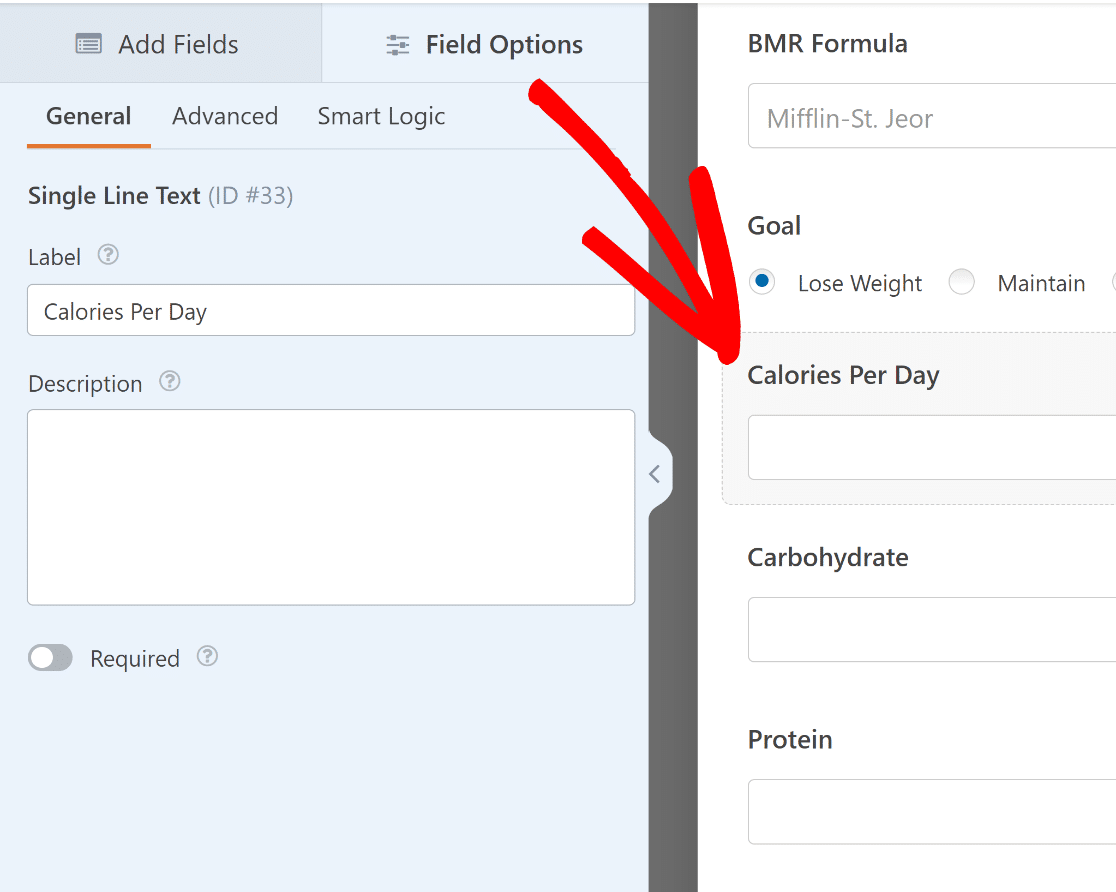
Tot ce trebuie să faceți acum este să dați clic pe fila Avansat și să modificați orice calcule așa cum vi se pare potrivite, sub editorul de formule .
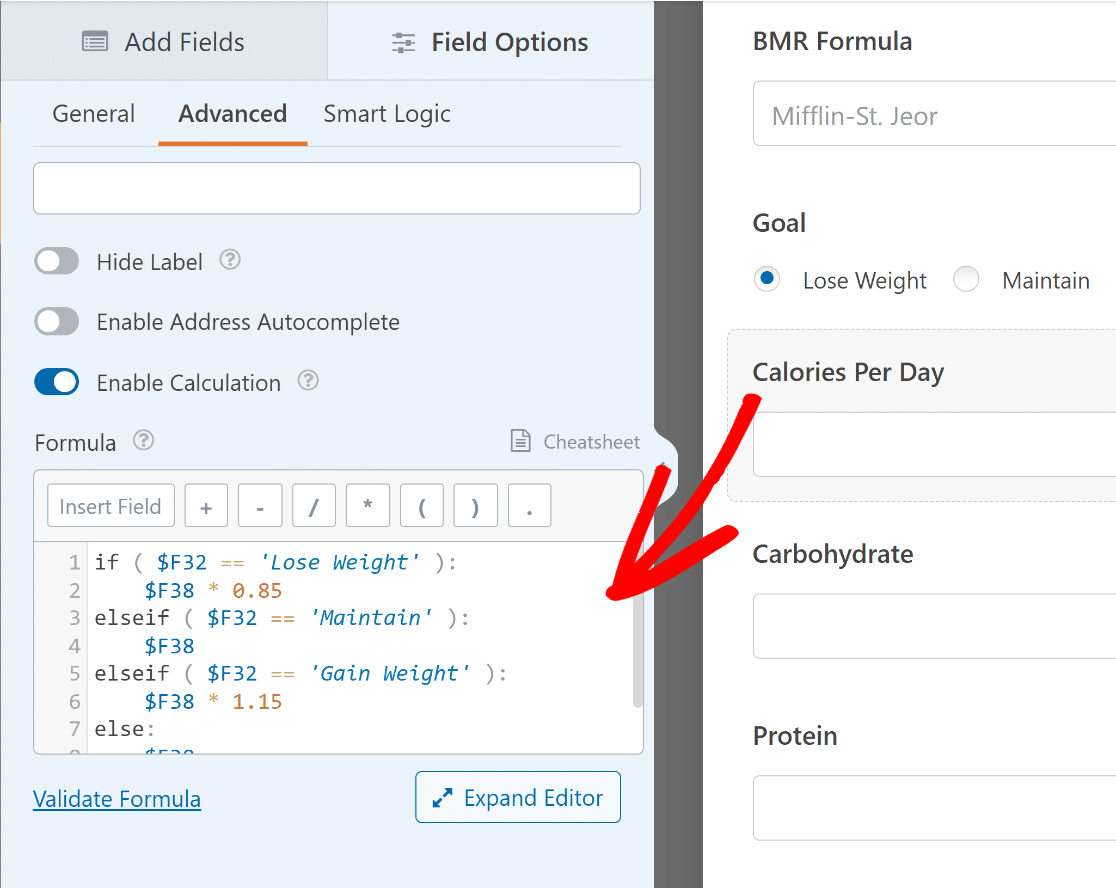
Dacă doriți să vă asigurați că sintaxa și formulele sunt corecte, faceți clic pe linkul Validate Formula . Dacă totul este în regulă, ar trebui să apară o bifă verde.
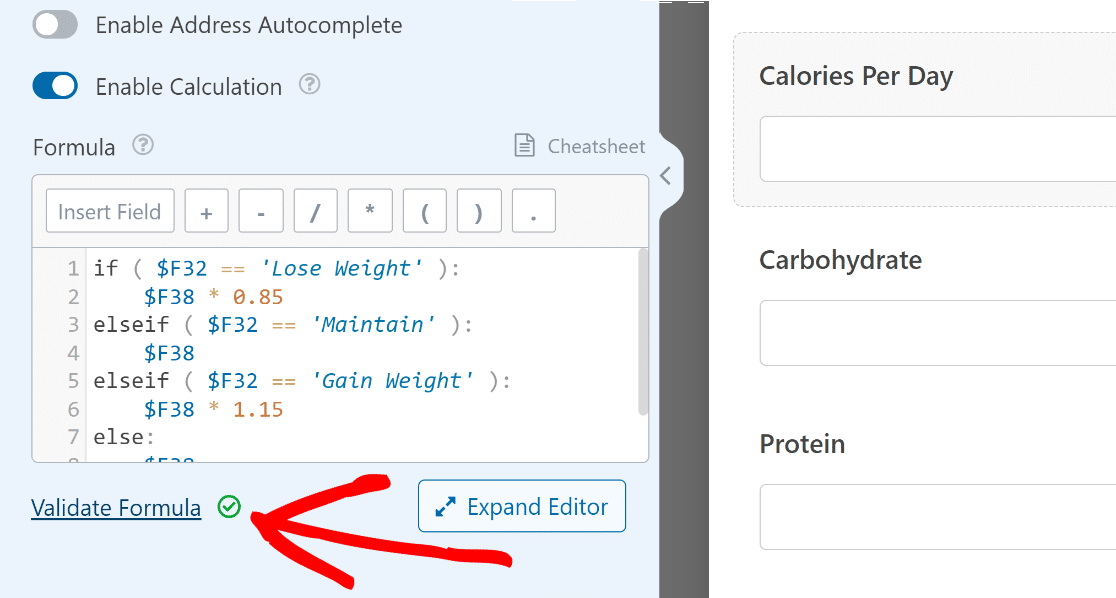
Eliminați butonul de trimitere
De asemenea, puteți ajuta utilizatorii să-și calculeze aportul de macronutrienți cu un calculator independent, care nu necesită o acțiune de trimitere a formularului.
Doar navigați la WPForms » Instrumente din tabloul de bord WordPress. Apoi, faceți clic pe fila Fragmente de cod .
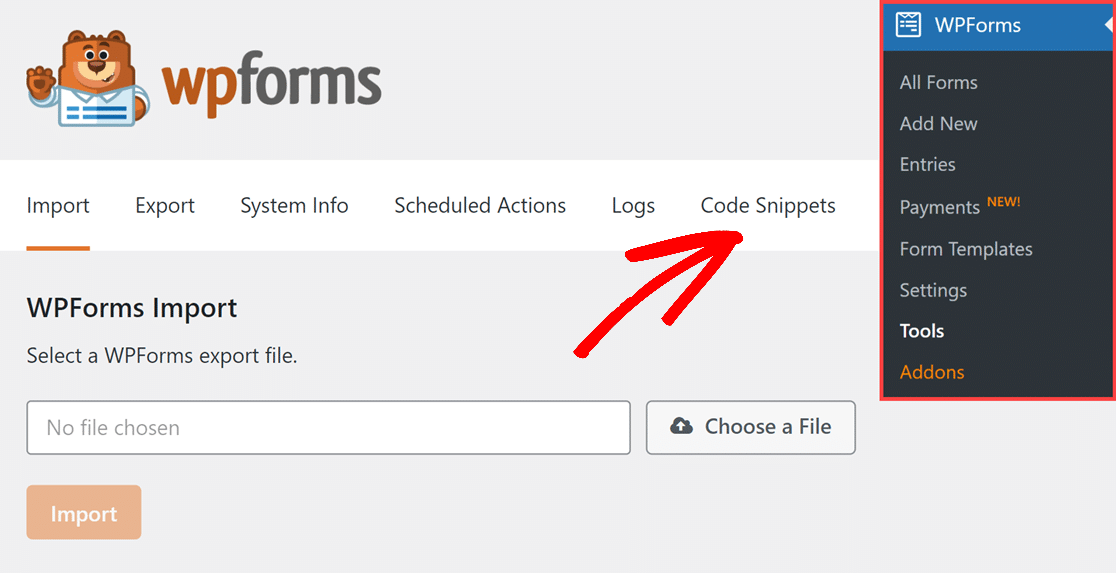
Acum, introduceți numele fragmentului pe care doriți să-l găsiți (ascundeți butonul de trimitere) în câmpul Căutare fragmente și faceți clic pe butonul Instalați fragmentul .
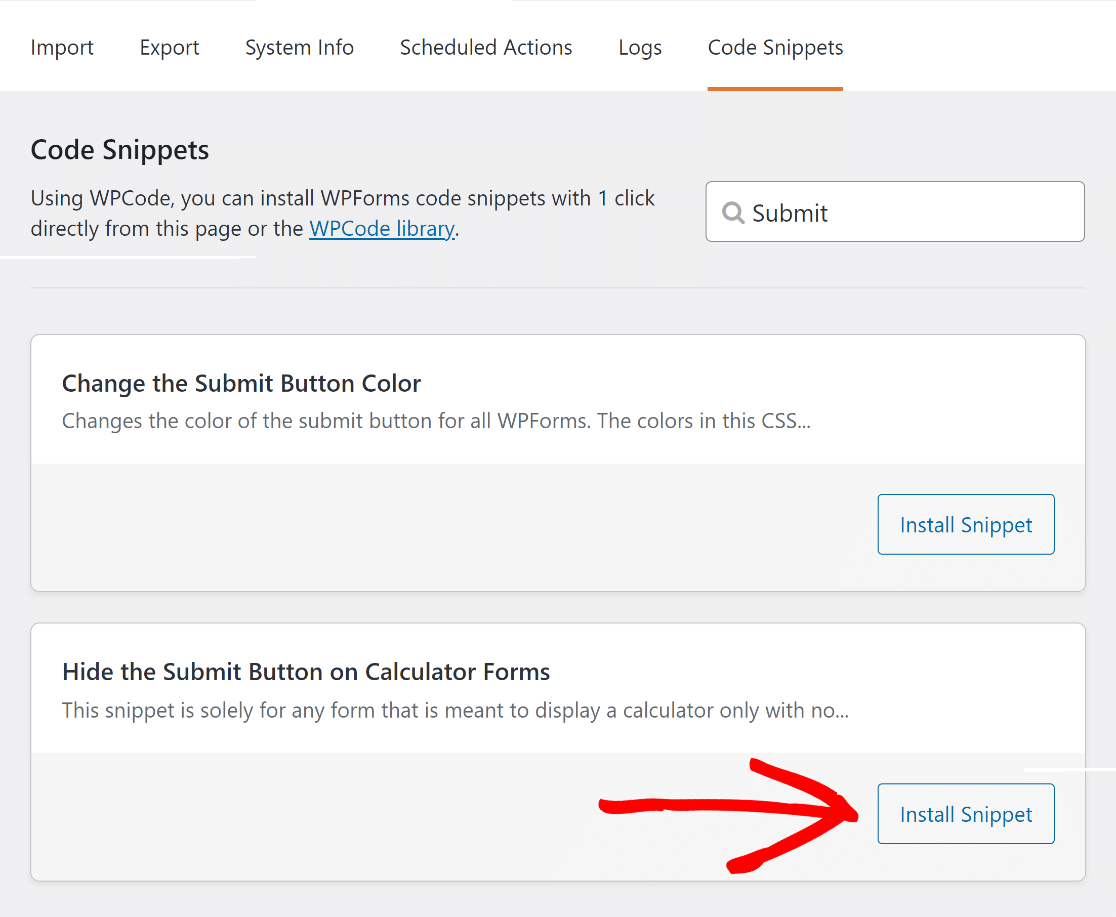
După aceea, pur și simplu lipiți CSS-ul wpf-calc-form în Clasa CSS pentru butonul de trimitere a generatorului de formulare pentru a face codul să funcționeze.
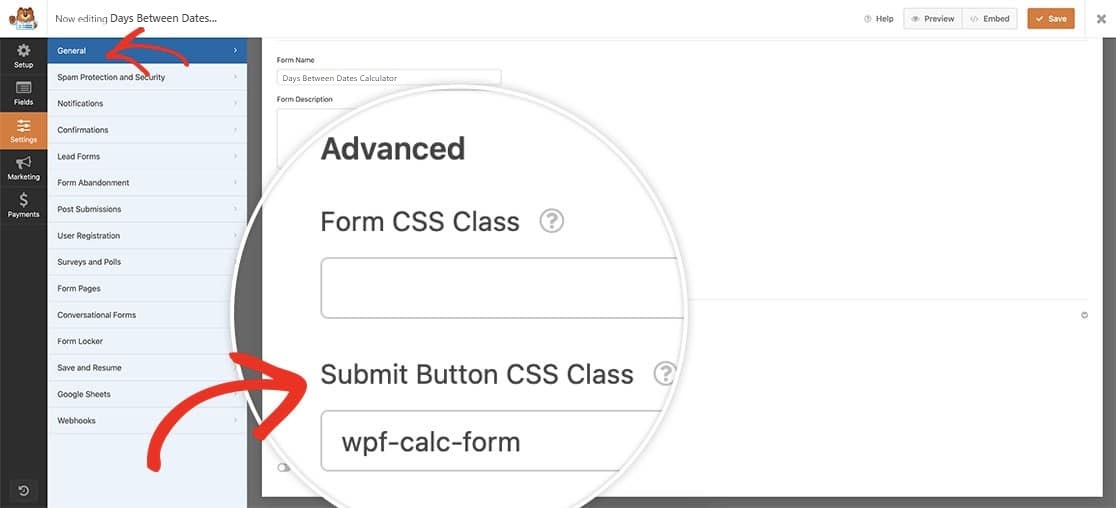
Si asta e! Acum puteți publica calculatorul de macrocomenzi pe site-ul dvs. web, ceea ce vă va ajuta să generați mai mult trafic și implicare.
Pasul 5: Publicați-vă calculatorul de macronutrienți
După ce v-ați personalizat calculatorul de macrocomenzi pentru a include toate funcțiile dorite, nu uitați să apăsați butonul Salvare .
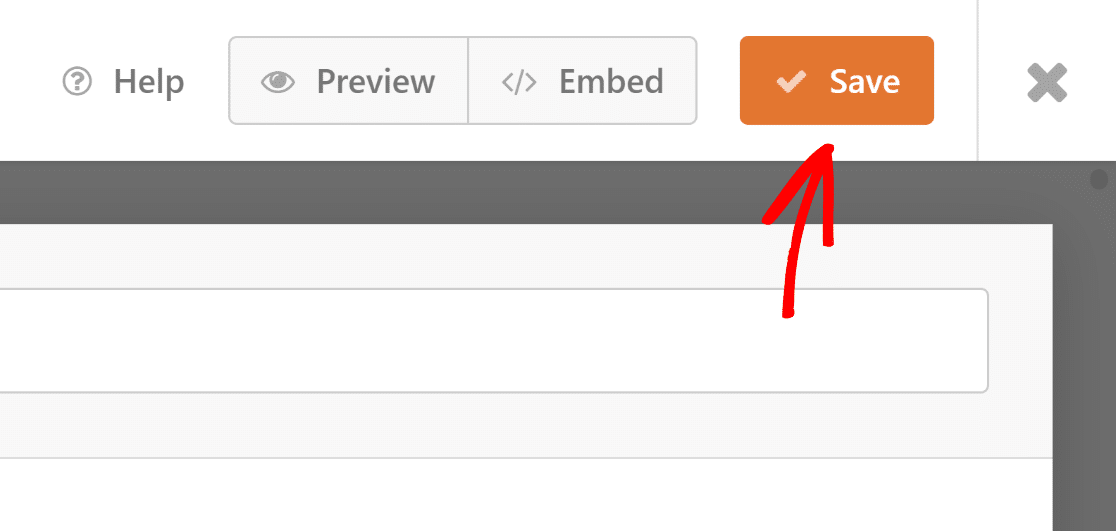
După aceea, faceți clic pe butonul Încorporați . Acum puteți alege să vă publicați formularul pe o pagină existentă sau să creați o pagină nouă.
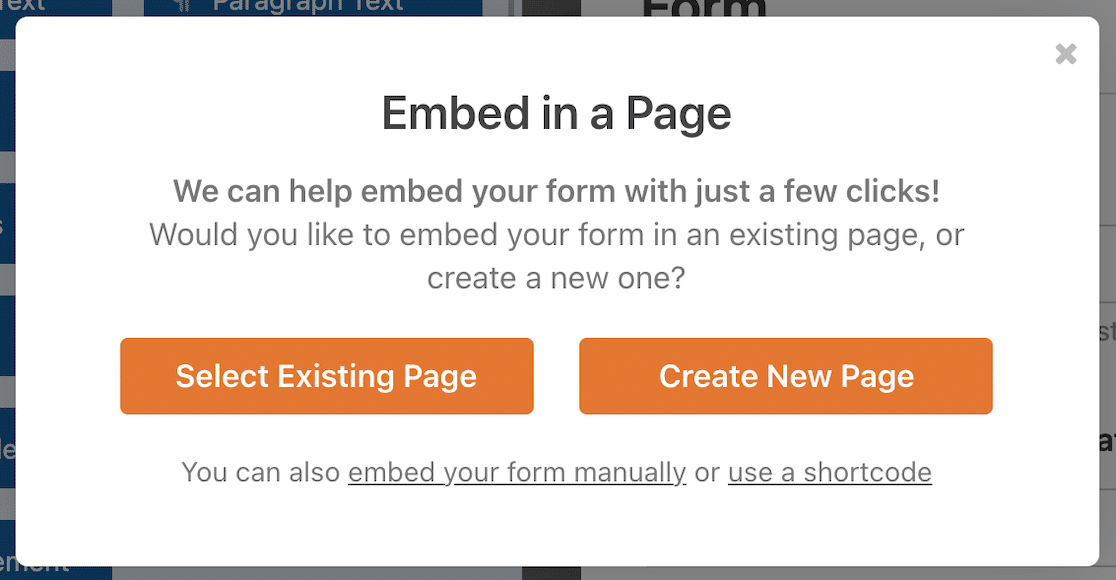
Dacă este necesar, puteți utiliza și editorul de blocuri pentru a vă stila formularul în continuare înainte de a-l publica pe site-ul dvs. WordPress.
Odată ce totul pare să meargă, pur și simplu faceți clic pe butonul Publicați din colțul din dreapta sus al paginii!
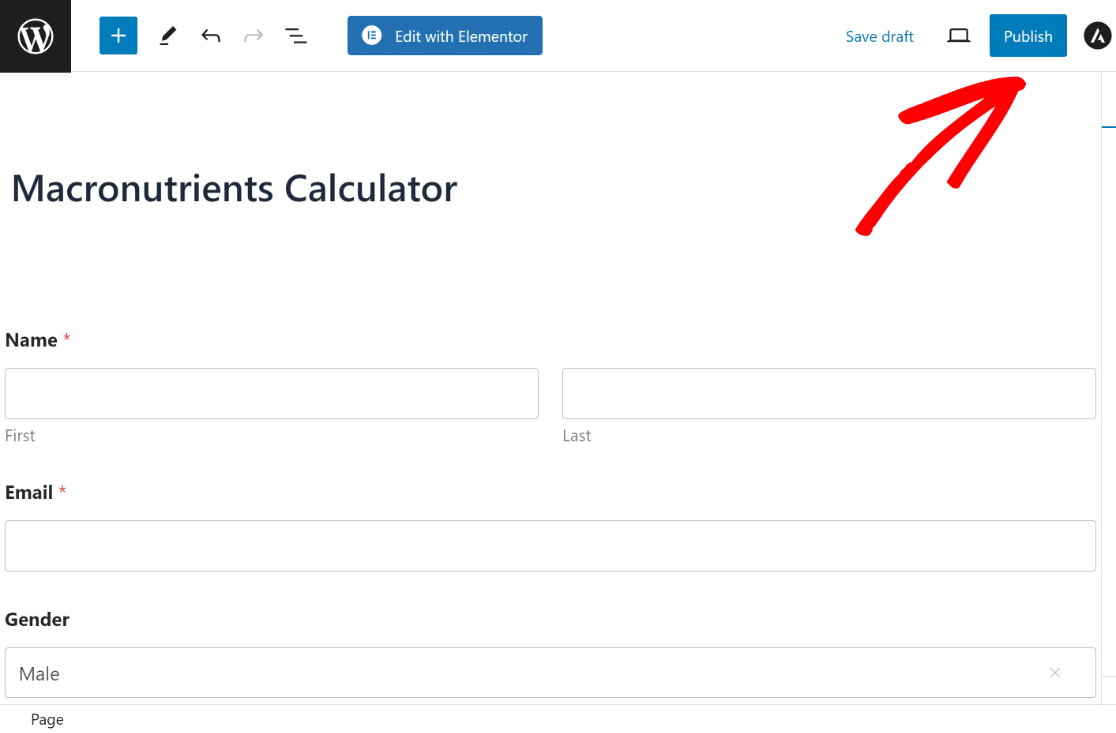
Acum ați creat cu succes o formă de macronutrienți, pe care o puteți folosi pentru a atrage mai multe clienți potențiali pentru cei preocupați de dietele bogate în proteine și cu conținut scăzut de carbohidrați, creșterea musculară și culturism, iar lista poate continua!
Întrebări frecvente despre calculatoarele de macronutrienți
Cauți răspunsuri la întrebările tale? Consultați câteva dintre cele mai frecvente întrebări pe care le primim despre calculatoarele macro!
Cum calculez macrocomenzile mele personalizate?
Pentru a vă da seama de nevoile dvs. macropersonale, începeți prin a vă determina necesarul zilnic de calorii. Acest lucru se bazează pe nivelul de activitate, obiective (cum ar fi pierderea de grăsime sau creșterea în greutate) și compoziția de bază a corpului. Odată ce vă cunoașteți ținta de calorii, împărțiți aceste calorii între carbohidrați, proteine și grăsimi pentru a crea un plan alimentar sau alimentar adecvat.
Ce formule folosesc calculatoarele macro?
Calculatoarele macro folosesc adesea formule precum Mifflin-St. Ecuația Jeor pentru a estima rata metabolică bazală (BMR), apoi ajustați în funcție de nivelul de activitate pentru a găsi cheltuiala totală de energie zilnică (TDEE) pentru a pierde/construi mușchi, grăsime corporală sau greutate corporală.
TDEE vă oferă numărul de calorii necesare pentru a vă menține greutatea actuală. De acolo, calculatoarele vă aplică obiectivele (scăderea în greutate, creșterea în greutate sau menținerea greutății) și diviziunea macro dorită (40% carbohidrați, 30% proteine, 30% grăsimi) pentru un plan de dietă flexibil.
Pot personaliza un calculator macro?
Puteți crea un calculator macro personalizat folosind WPForms Pro și Addon-ul pentru calcule. Această combinație puternică vă permite să creați un formular în care utilizatorii își introduc detalii precum greutatea, înălțimea, vârsta, nivelul de activitate fizică și obiectivele.
Calculatorul folosește apoi aceste intrări pentru a calcula și afișa recomandări macro personalizate. Este un instrument fantastic pentru nutriționiști, antrenori de fitness sau oricine dorește să ofere online sfaturi nutriționale personalizate.
În continuare, aflați cum să creați un calculator de preț pentru site-ul dvs. web
Căutați o soluție care să vă permită să creați formulare de comandă cu calcule automate de preț, livrare și taxe? Consultați acest ghid pentru a afla cum să creați un calculator de preț pentru site-ul dvs. folosind WPForms!
Creați-vă formularul WordPress acum
Sunteți gata să vă construiți formularul? Începeți astăzi cu cel mai simplu plugin pentru generatorul de formulare WordPress. WPForms Pro include o mulțime de șabloane gratuite și oferă o garanție de rambursare a banilor de 14 zile.
Dacă acest articol v-a ajutat, vă rugăm să ne urmăriți pe Facebook și Twitter pentru mai multe tutoriale și ghiduri WordPress gratuite.
